كيفية إعداد إشارة تطبيق الدردشة المشفرة على هاتفك الذكي

هناك أشخاص يستمعون إلى محادثاتك ، لذا إذا كنت تريد الخصوصية ، فعليك استخدام تطبيق مشفر مثل Signal.
الاتصالات الخاصة بك على الإنترنت تحت ثابتالاعتداء في هذه الأيام. سواءً كان موقع Facebook يقوم بمسح رسائلك ضوئيًا لإدراج إعلانات مناسبة أو الاستماع إلى NSA لمعرفة ما إذا كنت تهديدًا للأمن القومي ، فيمكنك أن تطمئن إلى أن شخصًا ما يستمع إليك. لهذا السبب تحتاج إلى النزول من Skype و WhatsApp ، والدخول إلى Signal.
Signal هو تطبيق دردشة مجاني ، يشبه WhatsApp للغاية. الفرق هو أنها ليست مملوكة لشركة ربحية ، وكل رسالة ومكالمة هاتفية تجريها هي مشفرة بشدة. لا تحتفظ الإشارة بأي سجلات ، لذا إذا جاءت الحكومة تدعو لسجلات هاتفك ، فلن يكون هناك شيء لمنحه.
قم بإعداد إشارة على هاتفك الذكي لمزيد من المحادثات الآمنة
هناك ضعف متأصل في الإشارة. لاستخدامه ، يجب عليك أن تكشف رقم هاتفك إلى المتصل الآخر. يجب أن تكون في جهات اتصال هواتفهم حتى يتمكن Signal من العثور عليك. هذا يجعل إخفاء الهوية أمرًا صعبًا إلى حد ما وقد يتطلب من شخص ما الحصول على بطاقة SIM جديدة تمامًا لمجرد الإشارة.
سيكون الحل الأفضل هو ربط حساب Signal بعنوان بريد إلكتروني بعيد المدى. لكن الآن ، عليك أن تتعامل مع ما يقدمونه لك. وهو رقم هاتف واحد لحساب Signal واحد في وقت واحد.
تنزيل التطبيقات
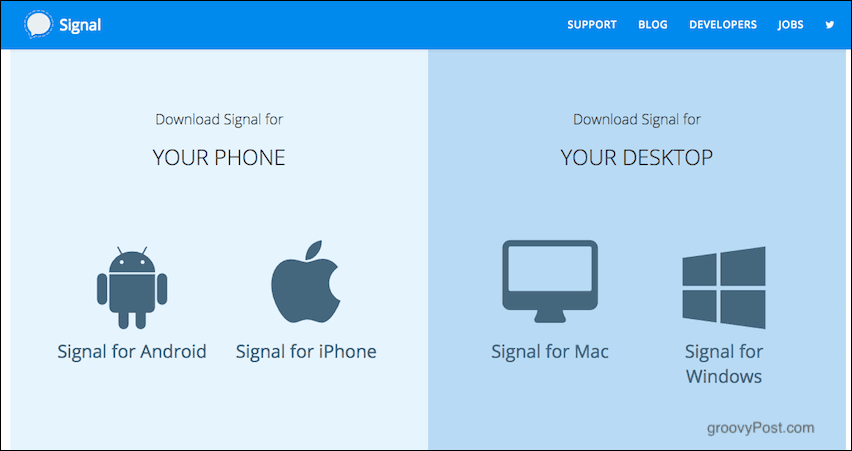
تثبيت على ويندوز أو ماك (هناكإصدار Linux ولكنه يتضمن نصًا ، لذلك انتقل إلى موقع Signal على الويب). في هذا الرابط هي أيضًا إصدارات نظام التشغيل iOS و Android. قم بتنزيل وتثبيت برنامج Signal على سطح المكتب والهاتف الذكي.
افتح تطبيق Smartphone & تسجيل رقم هاتفك
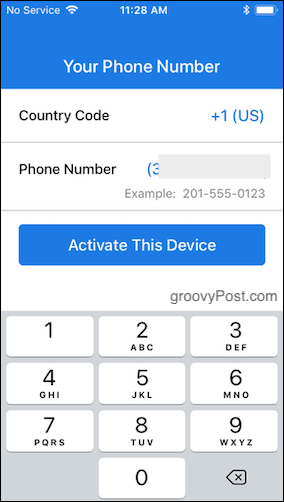
تتضمن الخطوة التالية فتح تطبيق الهاتف الذكي المثبت وتسجيل رقم هاتفك مع خوادم الإشارة. أضف رقم هاتفك (بما في ذلك رمز البلد) وانقر فوق "تفعيل الجهاز".
سيكون لديك بعد ذلك اختيار رسالة نصية قصيرة أو رسالة نصيةمكالمة هاتفية تلقائية للتأكد من أن لديك بالفعل هذا الرقم. إذا تم تثبيت SMS و Signal على هاتفك ، فسوف تلتقط الرسالة النصية الواردة على الفور وتنشط. إذا كان رمزًا عبر مكالمة تلقائية ، فستحتاج إلى إدخال الرمز يدويًا.
إعطاء إذن إشارة للنظر في جهات الاتصال الخاصة بك
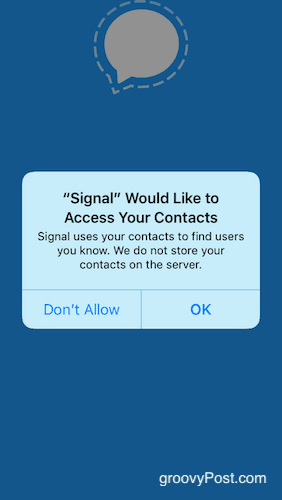
لمعرفة من في جهات الاتصال الخاصة بك يستخدم بالفعلإشارة ، يحتاج التطبيق إلى التحقق من قائمة جهات الاتصال الخاصة بك. لذلك سوف يطلب إذن. بعد ذلك سوف ترى من لديه حساب Signal وإضافته إلى قائمة الدردشة Signal.
ربط إشارة سطح المكتب الخاص بك مع إشارة الهاتف الذكي الخاص بك
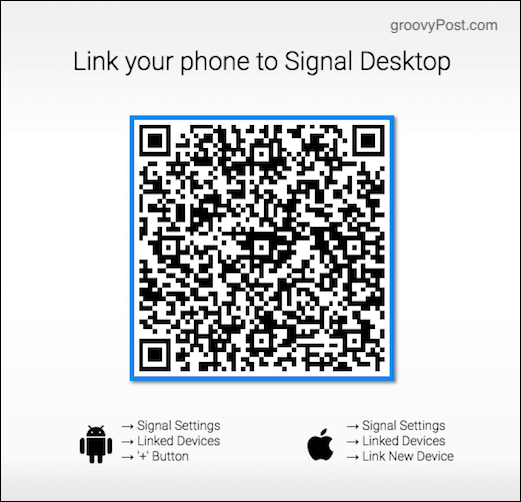
اذهب الآن إلى إعدادات إشارة هاتفك الذكي وانتقل إلى الأجهزة المرتبطة -> ربط جهاز جديد. سيؤدي ذلك إلى فتح ماسح رمز QR. الآن افتح إشارة سطح المكتب وسوف يعطيك رمز الاستجابة السريعة للمسح الضوئي. قم بمسح الرمز ضوئيًا باستخدام هاتفك الذكي Signal QR scanner وسيتم الآن ربط الجهازين.
هذا يعني أنه يمكنك إرسال الرسائل والرد عليها باستخدام لوحة المفاتيح ، وكذلك جميع الرسائل التي تتم مزامنتها عبر الأجهزة المرتبطة.
إعدادات الهاتف الذكي

الآن وبعد تثبيت التطبيق وتشغيله ، دعونا نلقي نظرة على ميزات الهاتف الذكي. لدي جهاز iPhone ولكن الميزات ستكون هي نفسها على إصدار Android.
هناك قسمان فقط في الإعدادات الجديرة بالذكر: قسم الخصوصية وقسم الإخطارات. الباقي الى حد كبير الفانيليا ومباشرة.
قسم الخصوصية
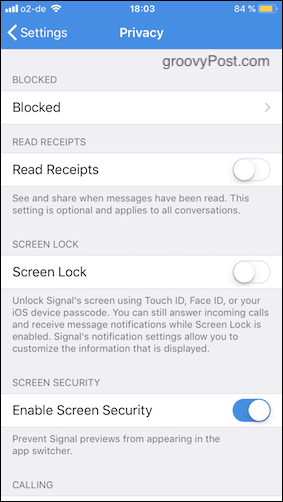
مسدود
هذا ليس شيئًا معقدًا. مجرد قائمتك القياسية لحظر المتصلين المزعجة (وإلغاء قفلها في وقت لاحق إذا كنت تريد).
قراءة الإيصالات
إذا تم تمكين هذا ، فستقول في الجزء العلوي منمحادثة الدردشة شيء مثل "شوهد آخر مرة بالأمس في الساعة 20.00." ومع ذلك ، قد لا ترغب في أن يرى أي شخص عندما كنت متصلاً بالإنترنت ، أو أنك شاهدت رسالته ولكنك لم تستجب. لذلك يمكنك إيقاف هذا.
كن على علم أنه يعمل في كلا الاتجاهين. إذا لم يتمكن الأشخاص من رؤية تحركاتك عبر الإنترنت ، فلن تتمكن من رؤية تحركاتهم أيضًا. الذين يقولون ان الحياة عادلة؟ ليس انا.
قفل الشاشة
كما يقول لقطة الشاشة ، هذا يفتح إشارة باستخداممعرف الوجه أو معرف اللمس أو رمز المرور لنظام التشغيل iOS. لقد اكتشفت الآن أنه تم إيقاف تشغيله بالنسبة لي ولكني سأقوم بإعادة تشغيله الآن. ثم مرة أخرى ، إذا كان المهاجم يعرف بالفعل رمز مرور iOS الخاص بي ، فإن الاضطرار إلى إدخاله مرة أخرى من أجل Signal لا معنى له. قرارات قرارات….
تمكين أمان الشاشة
يكون مبدل التطبيق عند النقر نقرًا مزدوجًا فوقزر الصفحة الرئيسية على نظام iOS لمشاهدة معاينات التطبيقات المفتوحة. بتمكين هذا ، لن تتمكن من رؤية معاينة لتطبيق Signal المفتوح. بدلاً من ذلك ، ستظهر فقط الشاشة الزرقاء مع شعار الإشارة.
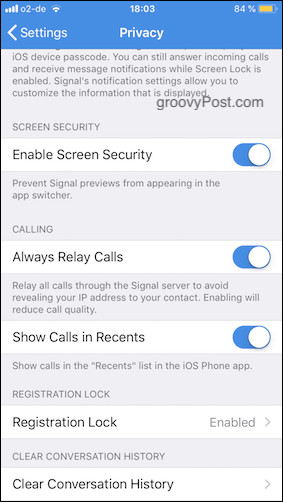
دائما ترحيل المكالمات
إذا كنت لا تريد الكشف عن عنوان IP لجهازكالعنوان إلى المتصل الخاص بك ، يمكنك تشغيل هذا لإعادة توجيه المكالمات من خلال خوادم الإشارة. إنها تشبه شبكة افتراضية خاصة إلى حد ما حيث إنها تحجب موقعك الحقيقي.
إظهار المكالمات في القراءات
عندما تأتي مكالمة إلى هاتفك ، تظهر فيقائمة المكالمات الحديثة. سيؤدي تمكين هذه الميزة في Signal إلى تضمين مكالمات الإشارة في Recents أيضًا. قد ترغب في إيقاف هذا لإخفاء من تتواصل معه.
قفل التسجيل
إذا كان لدى شخص ما حق الوصول إلى رقم الهاتف الذي قمت بتسجيله في Signal ، فيمكنه نظريًا إلغاء تنشيطك ، وتفعيل حساب Signal الخاص به باستخدام هذا الرقم ، واعتراض رسائلك.
عن طريق تشغيل قفل التسجيل ، فإنه يمنع أي شخص من القيام بذلك دون إدخال رمز PIN أولاً.
محو سجل المحادثة
كما وصفت. مسح سجل المحادثة من جميع أجهزتك المرتبطة. من الجيد القيام بذلك بشكل منتظم. لسوء الحظ ، لا توجد طريقة للحصول على Signal لأتمتة هذه العملية (بعد).
قسم الإخطارات
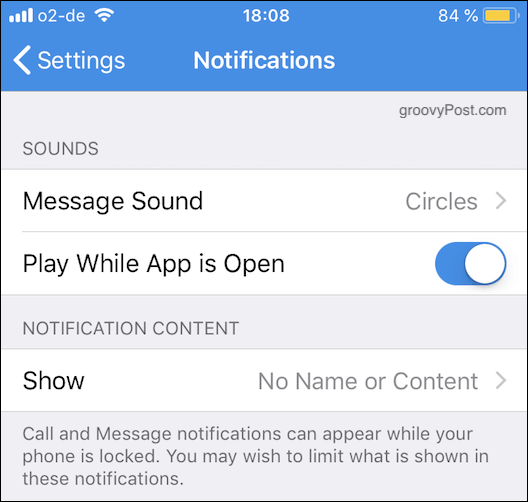
لا يوجد سوى إعداد واحد في هذا القسم يستحق الذكر. هذا هو "محتوى الإخطارات".
هذا هو المكان الذي تحدد فيه ما تريد أن تظهرعلى شاشة هاتفك عندما تكون هناك رسالة أو مكالمة واردة من Signal. هل تريد اسم جهة الاتصال وبداية الرسالة؟ فقط اسم جهة الاتصال وأي رسالة؟ أو لا يوجد اسم جهة اتصال ولا توجد رسالة؟
من وجهة نظر الأمان ، قد لا ترغب في رؤية الأشخاص لشاشتك ومعرفة من تتحدث إليه. لذلك يستحق وضع بعض التفكير في هذا واحد.
بدء محادثة
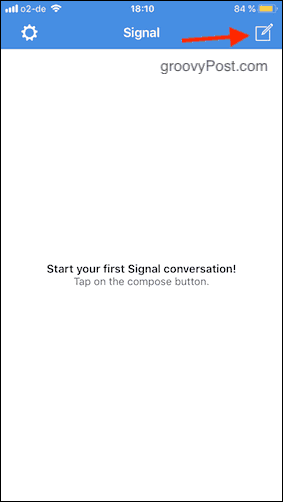
على افتراض أنك أعطيت إذن إشارة للنظرفي جهات الاتصال الخاصة بك ، يجب أن يكون لديك بعض الأشخاص بالفعل في قائمتك. لمشاهدتها ، انقر أيقونة الرسالة الجديدة في الركن الأيمن العلوي من الشاشة.
سترى الآن من في جهات الاتصال الخاصة بك يستخدمإشارة. اضغط على الشخص الذي تريد الاتصال به. سيتم الآن فتح نافذة الدردشة ويمكنك إرسال رسالتك. لقد أخفيت اتصالاتي هنا لأنني أريد حماية أصدقائي النخبة الليبرالية في هوليوود من التدقيق.
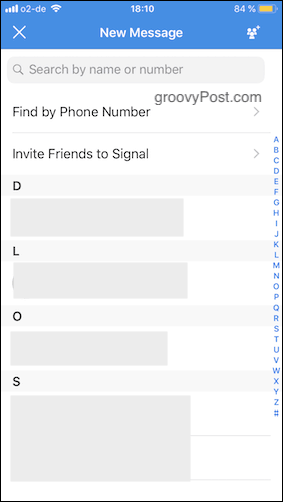
بدء مكالمة هاتفية
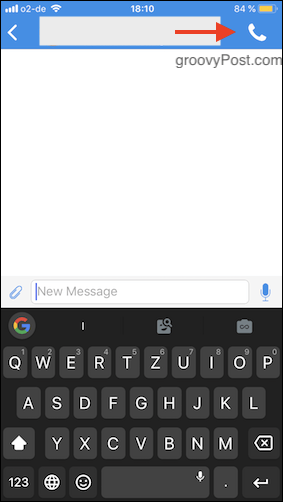
إذا كنت تفضل الاتصال بدلاً من ذلك ، فانقر فوق رمز الهاتف في الركن الأيمن العلوي. جودة المكالمة ليست سيئة ولكنني نادرا ما تستخدمها. أنا لست فونير ، وأكثر من ذلك.
التحقق من المتصل الآخر
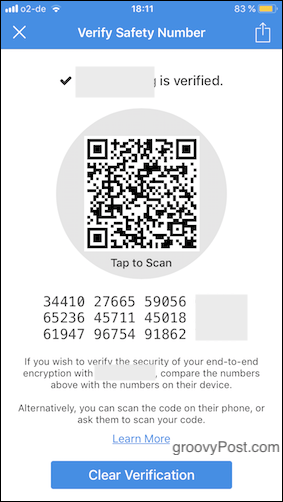
إذا كنت تتحدث إلى شخص ما عبر إشارة ذلكأنت لست على دراية ، قد ترغب في التحقق من هويتهم. يتم ذلك عادة عندما تقابلهم شخصيًا ويكون لديهم هواتفهم على شخصهم. انتقل إلى إعدادات هذا المتصل وانقر على "رقم الأمان". ثم سترى رمز الاستجابة السريعة الذي يمكن للشخص الآخر مسحه باستخدام تطبيق Signal الخاص به. إذا رأى التطبيق أنها تطابق ، فسيخبرك بذلك.
بدلا من ذلك ، قارن قائمة الأرقام معقائمة الأرقام على التطبيق إشارة بهم. إذا اختلفوا بأي طريقة ، فقد لا يكونوا نفس الشخص الذي كنت تتحدث إليه على Signal. لقد قمت بتفكيك مجموعة الأرقام اليمنى لأنني لا أريد أن يفرغ منك الأشرار. أستطيع أن أراك.
اختفاء الرسائل
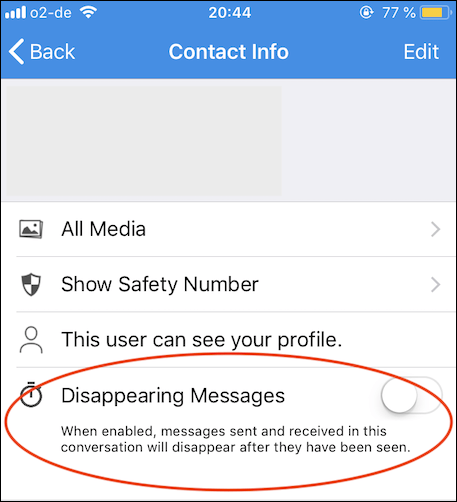
إليك خدعة سحرية لك. إذا كنت تريد حقًا أن تكون شديد الحذر في أمان الدردشة عبر الإنترنت ، فقم بتمكين الوظيفة التي ستجعل رسائلك تختفي بمجرد قراءتها.
فقط اضغط على اسم الشخص أعلى نافذة الدردشة وسترى خيارًا لتشغيل الرسائل المختفية لهذا الشخص.
خاتمة
في هذا اليوم وهذا العصر ، نحن ندرك ذلك مؤلمًامحادثاتنا دائمًا تحت تهديد مراقبتها من قبل الشركات الربحية والحكومات والمتسللين الخبيثة. يساعدك Signal على استعادة التحكم في خصوصيتك حتى تتمكن من إجراء اتصالات آمنة دون المساس بهويتك. يتم استخدامه من قبل المسؤولين الحكوميين والصحفيين ومصادرهم ، والآن أنت.







![كيفية تعطيل إيصالات قراءة فيسبوك [الدردشة لم يتم كشفها]](/images/howto/how-to-disable-facebook-read-receipts-chat-undetected.jpg)


اترك تعليقا